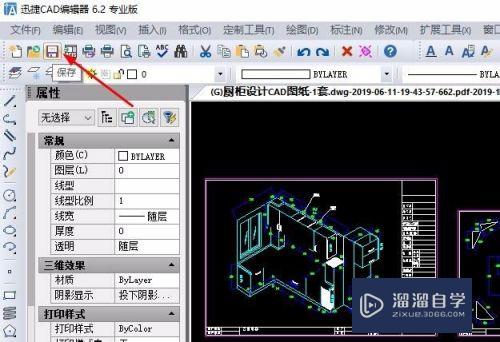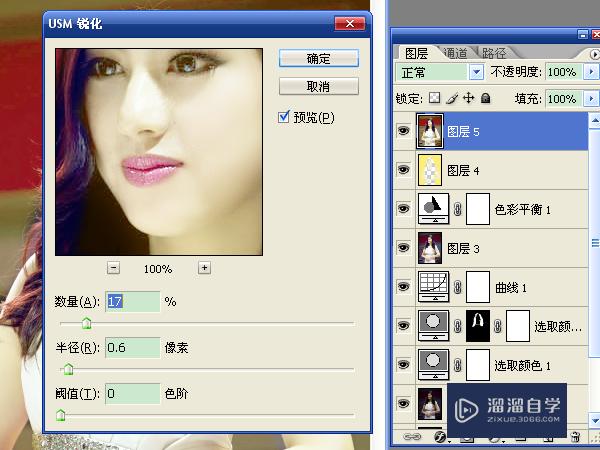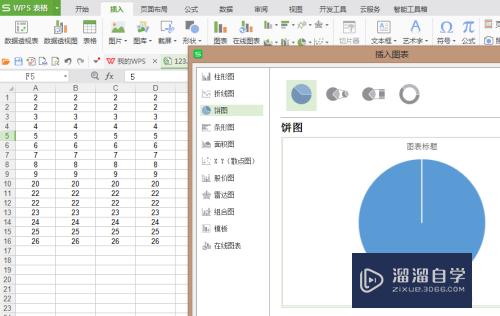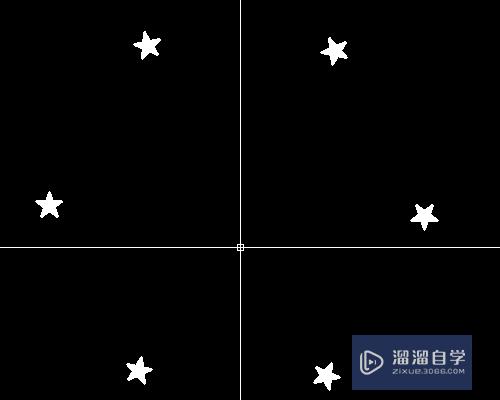PPT中如何给图片添加跷跷板动画(ppt中如何给图片添加跷跷板动画效果)优质
在PPT中添加一些动画是很常见的操作。但是这对于初学者来说可能稍微有点难度。那么下面小渲就以添加跷跷板动画效果为例。来教会大家添加动画的同时还教会大家添加跷跷板动画效果。
想要更深入的了解“PPT”可以点击免费试听云渲染农场课程>>
工具/软件
硬件型号:联想(Lenovo)天逸510S
系统版本:Windows10
所需软件:PPT2019
方法/步骤
第1步
首先打开软件。新建一个幻灯片;
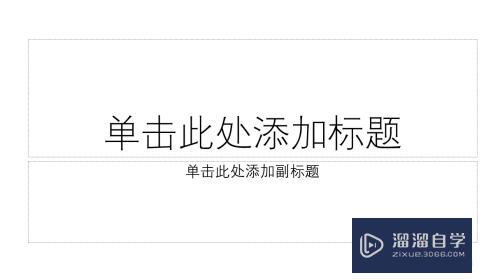
第2步
然后删除标题。点击插入选项卡下的图片;
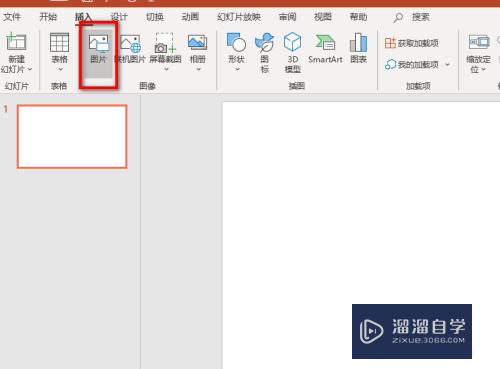
第3步
接着选择图片。点击打开。将图片插入到PPT中;

第4步
然后点击动画选项卡。选择更多动画效果的下拉按钮;
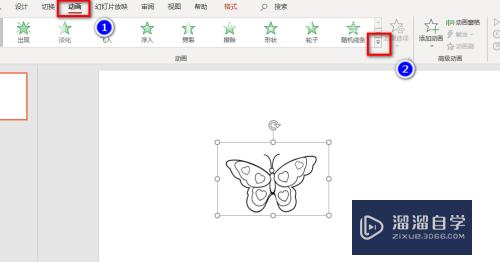
第5步
在下拉界面里选择跷跷板效果;
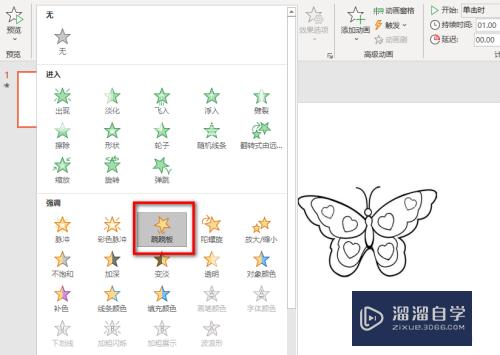
第6步
最后在工具条上设置动画持续时间和触发方式。设置好后。可以点击左侧的预览来查看效果;
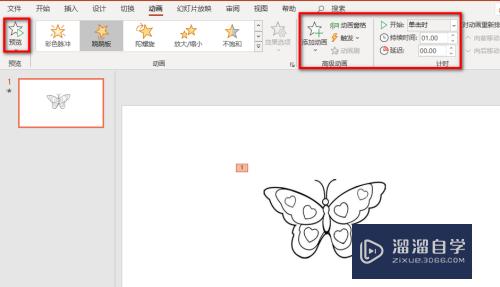
第7步
完成后的效果如下图所示。
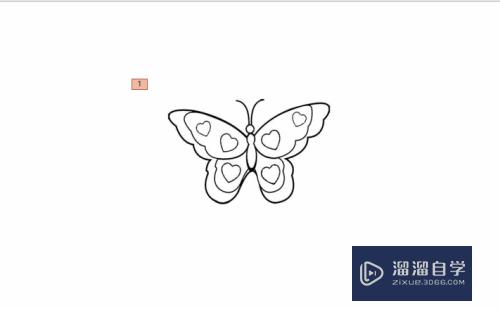
以上关于“PPT中如何给图片添加跷跷板动画(ppt中如何给图片添加跷跷板动画效果)”的内容小渲今天就介绍到这里。希望这篇文章能够帮助到小伙伴们解决问题。如果觉得教程不详细的话。可以在本站搜索相关的教程学习哦!
更多精选教程文章推荐
以上是由资深渲染大师 小渲 整理编辑的,如果觉得对你有帮助,可以收藏或分享给身边的人
本文标题:PPT中如何给图片添加跷跷板动画(ppt中如何给图片添加跷跷板动画效果)
本文地址:http://www.hszkedu.com/71875.html ,转载请注明来源:云渲染教程网
友情提示:本站内容均为网友发布,并不代表本站立场,如果本站的信息无意侵犯了您的版权,请联系我们及时处理,分享目的仅供大家学习与参考,不代表云渲染农场的立场!
本文地址:http://www.hszkedu.com/71875.html ,转载请注明来源:云渲染教程网
友情提示:本站内容均为网友发布,并不代表本站立场,如果本站的信息无意侵犯了您的版权,请联系我们及时处理,分享目的仅供大家学习与参考,不代表云渲染农场的立场!